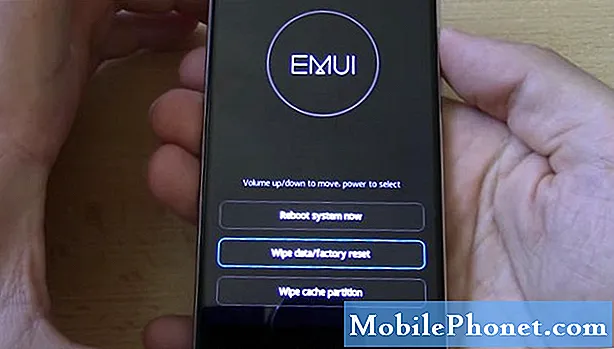Зміст
Вперше за сім років у Samsung Galaxy S8 і Galaxy S8 + немає фізичної кнопки будинку. У результаті мільйони нових власників будуть цікаві, як зробити скріншот на своєму телефоні. Тому що старий метод більше не працює. Незалежно від того, чи ви новачок у компанії Samsung або використовували їх протягом багатьох років, це одна з багатьох функцій, які потрібно знати.
29 березня новий Galaxy S8 і S8 + були оприлюднені з датою релізу 21 квітня. Обидва телефони мають величезні екрани, елегантний новий дизайн і ніякої домашньої кнопки. Замість цього сканер відбитків пальців знаходиться на задній панелі біля камери. Оскільки все більше власників обирають один з них, у них буде багато питань.
Читайте: Кращі карти MicroSD для Galaxy S8
Ця функція відома більшості користувачів Android, але в цей час все буде іншим. Є два способи зробити скріншот на Galaxy S8, і ми пояснимо їх обом. Читайте далі для отримання швидких інструкцій.

Перетворювачі iPhone або ті, хто використовував інші смартфони Android, відчуватимуть себе як вдома. Це пояснюється тим, що швидка і проста комбінація кнопок миттєво захоплює все, що є на екрані.
Для тих, хто плутається, знімок екрана (або screencap, screengrab) - це, по суті, наші смартфони, які захоплюють і зберігають все на екрані. Крім того, це може бути відредаговано або обрізано, щоб отримати саме те, що ви хочете. Ця функція надзвичайно зручна для багатьох причин.
Як зробити знімок екрану на Galaxy S8
Беручи та зберігаючи скріншот дуже просто на Galaxy S8. Всі власники повинні зробити, це натиснути і утримувати обидві кнопки живлення і гучності одночасно. Натисніть, утримуйте і відпустіть. Це лише один із двох способів.

Натисніть і утримуйте одночасно кнопку Power і Volume, щоб зробити знімок екрана
Коротко натисніть і утримуйте обидві кнопки одночасно, потім відпустіть. Власники побачать і почують знімок екрану. Це воно. Телефон зберігає все, що було показано, і доступ до нього можна отримати з галереї.
Smart Capture
Крім того, параметр увімкнено в розділі "Додаткові налаштування" під назвою "Смарт-захват", який показує додаткову інформацію після знімка екрана. Як миттєво зробимо ще один знімок екрана (щоб захопити всю електронну пошту або веб-сторінку) або миттєво обрізати його та поділитися ним. Він виглядає схожим на скріншот внизу праворуч, показаний нижче з Galaxy S7.

Додаткові розумні функції приємно мати, але отримати на шляху прийняття декількох скріншотів швидко. Як телефон повинен чекати спливаючих опцій. Власники можуть відправитися в меню Параметри> Додаткові параметри та вимкнути функцію "Смарт-Захоплення", щоб позбутися його.
Скріншот Galaxy S8 Другий метод
На щастя, є й другий спосіб зробити знімок екрану ще простішим. Хоча я знаходжу себе за допомогою кнопки combo найбільш. Samsung має акуратні жести зі своїми телефонами для знімка екрана.
Тримайте край руки (зап'ястя, край долоні та мізинець) на екрані. Потім просто посуньте край руки по всьому дисплею зліва направо. Ви, напевно, зробили це за аварією і не знали, як це зробити, але це функція. Як зробити скріншот на Galaxy S8. Зображення нижче має прояснити будь-яку плутанину щодо того, як це зробити.

Вона працює в будь-якому напрямку і може зайняти кілька спроб, перш ніж ви оволодієте технікою. Після того, як з'ясували, власники можуть прив'язати копію дисплея за лічені секунди, а потім миттєво поділити його зберегти. Особисто ми рекомендуємо власникам використовувати комбо комбінації клавіш вибору потужності та гучності для знімків екрана Galaxy S8 та S8 +.
Інші деталі
Скріншоти будуть збережені в галереї і знайдені там або за допомогою програми "Мої файли". Крім того, попередній перегляд знімка екрана буде розташовано на панелі виклику сповіщень для легкого доступу, спільного використання або редагування.
Крім того, якщо ви випадково помітили, що випадково знімаєте знімки екрана, це, ймовірно, метод пальцем. Ось як його вимкнути. Параметри> Пристрій> Додаткові функції> Проведіть пальцем, щоб захопити> і увімкніть кнопку ввімк. / Вимк.Нагадаємо, що всі старіші смартфони або планшети Samsung з домашньою кнопкою відповідають різним напрямкам. Просто тримайте одночасно кнопку живлення та домашню кнопку, і вона знімає знімок екрана. Цей новий метод призначений тільки для Galaxy S8 і S8 +.
Скріншоти дуже зручні і щось багато що використовують щодня. І це все, що потрібно знати. Одночасно утримуйте кнопки живлення та зменшення гучності, а потім відпустіть або скористайтеся рухом жестів рук, описаним вище. Це так просто і займає лише секунду. Залишайтеся з нами, щоб дізнатися більше про те, як керівники Galaxy S8 в найближчому майбутньому.Поки ви тут, вибирайте захисник екрану від нашого обходу нижче.
8 кращих захисників екрану Galaxy S8 +